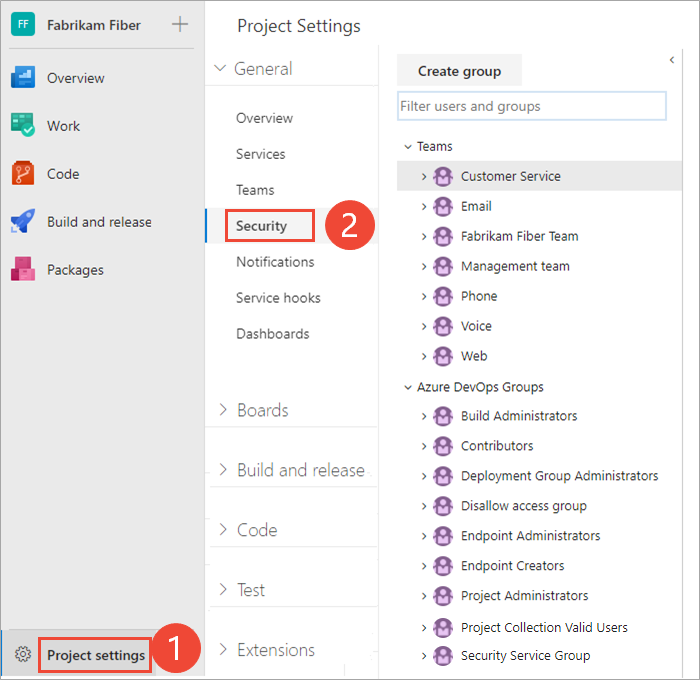Změna oprávnění na úrovni organizace nebo kolekce
Azure DevOps Services | Azure DevOps Server 2022 – Azure DevOps Server 2019
Na úrovni organizace nebo kolekce je nastaveno několik oprávnění. Tato oprávnění můžete udělit přidáním uživatele nebo skupiny do skupiny kolekce projektů Správa istrátory. Nebo můžete udělit oprávnění na úrovni kolekce vlastní skupině zabezpečení nebo uživateli.
Organizace je kontejner pro několik projektů, které sdílejí prostředky. Další informace o projektech a kolekcích projektů najdete v tématu Plánování organizační struktury.
Kolekce projektů je kontejner pro několik projektů, které sdílejí prostředky. Další informace o projektech a kolekcích projektů najdete v tématu O projektech a škálování organizace.
Související informace najdete v následujících článcích:
- Žádost o zvýšení úrovní oprávnění
- Změna oprávnění na úrovni projektu
- Přidání nebo odebrání uživatelů nebo skupin, správa skupin zabezpečení
- Nastavení oprávnění na úrovni objektu
- Vyhledání správce kolekce projektů
- Vyhledání vlastníka organizace
Poznámka:
Skupiny zabezpečení patří do úrovně organizace, i když přistupují jenom ke konkrétnímu projektu. Některé skupiny můžou být na webovém portálu skryté v závislosti na uživatelských oprávněních. Všechny názvy skupin v organizaci najdete pomocí nástroje azure devops CLI nebo našich rozhraní REST API. Další informace najdete v tématu Přidání a správa skupin zabezpečení.
Poznámka:
Skupiny zabezpečení patří do úrovně kolekce, i když přistupují pouze ke konkrétnímu projektu. Některé skupiny můžou být na webovém portálu skryté v závislosti na uživatelských oprávněních. Všechny názvy skupin v organizaci najdete pomocí nástroje azure devops CLI nebo našich rozhraní REST API. Další informace najdete v tématu Přidání a správa skupin zabezpečení.
Poznámka:
Skupiny zabezpečení patří do úrovně kolekce, i když přistupují pouze ke konkrétnímu projektu. Některé skupiny můžou být na webovém portálu skryté v závislosti na uživatelských oprávněních. Pomocí rozhraní REST API však můžete zjistit názvy všech skupin v organizaci. Další informace najdete v tématu Přidání a správa skupin zabezpečení.
Oprávnění na úrovni kolekce
Následující tabulka uvádí oprávnění přiřazená na úrovni organizace nebo kolekce. Všechna tato oprávnění s výjimkou oprávnění Provádět jménem jiných uživatelů jsou udělena členům skupiny Kolekce projektů Správa istrators. Popis jednotlivých oprávnění najdete v tématu Referenční informace o oprávněních a skupinách, Skupiny.
Obecné
- Změna nastavení trasování
- Vytvořit nové projekty
- Odstranění týmového projektu
- Úprava informací na úrovni instance
- Zobrazení informací na úrovni instance
Účet služby
- Vytváření žádostí jménem jiných uživatelů
- Aktivační události
- Zobrazení informací o synchronizaci systému
Panely
- oprávnění procesu Správa ister
- Vytvoření procesu
- Odstranění pole z organizace nebo účtu
- Odstranění procesu
- Proces úprav
Úložiště (TFVC)
- Správa středné změny
- pracovní prostory Správa ister
- Vytvoření pracovního prostoru
Pipelines
- oprávnění k prostředkům sestavení Správa ister
- Správa prostředků sestavení
- Správa zásad kanálu
- Použití prostředků sestavení
- Zobrazení prostředků sestavení
Testovací plány
- Správa kontrolerů testů
Auditování
- Odstranění streamů auditu
- Správa streamů auditu
- Zobrazení protokolu auditu
Zásady
- Správa podnikových zásad
Poznámka:
Oprávnění přidávat nebo odebírat skupiny zabezpečení na úrovni organizace nebo kolekce, přidávat a spravovat členství ve skupinách na úrovni organizace nebo kolekce a oprávnění na úrovni projektu se přiřadí všem členům skupiny Kolekce projektů Správa istrators. Neřídí se oprávněními, která se zobrazí v uživatelském rozhraní.
Požadavky
- Pokud chcete spravovat oprávnění nebo skupiny na úrovni organizace nebo kolekce, musíte být členem skupiny zabezpečení kolekce projektů Správa istrátory. Pokud jste vytvořili organizaci nebo kolekci, budete automaticky přidáni jako člen této skupiny. Pokud chcete do této skupiny přidat, musíte požádat o oprávnění od člena skupiny Kolekce projektů Správa istrátory. Viz Vyhledání správce kolekce projektů.
- Pokud chcete přidat skupiny zabezpečení definované v Microsoft Entra ID nebo Active Directory, ujistěte se, že jsou tyto skupiny definovány jako první. Další informace najdete v tématu Přidání uživatelů nebo skupin Služby Active Directory nebo Microsoft Entra do integrované skupiny zabezpečení.
Poznámka:
Uživatelé přidaní do skupiny Uživatelé s oborem projektu nemají přístup k většině Nastavení stránek organizace, včetně oprávnění. Další informace najdete v tématu Správa organizace, omezení viditelnosti uživatelů pro projekty a další.
Uživatelé, kterým byl udělen přístup účastníka , navíc nebudou mít přístup k vybraným funkcím, i když k těmto funkcím udělíte oprávnění. Další informace najdete v stručné referenční dokumentaci pro přístup účastníků.
Poznámka:
Uživatelé, kterým byl udělen přístup účastníka , nebudou mít přístup k vybraným funkcím, i když k těmto funkcím udělíte oprávnění. Další informace najdete v stručné referenční dokumentaci pro přístup účastníků.
Přidání členů do skupiny kolekce projektů Správa istrators
Uživatele, kteří byli přidáni do projektu, organizace nebo kolekce, můžete přidat do skupiny kolekce projektů Správa istrátory nebo jakékoli jiné skupiny na úrovni organizace nebo kolekce. Pokud chcete přidat vlastní skupinu zabezpečení, nejprve vytvořte skupinu, jak je popsáno v části Přidání nebo odebrání uživatelů nebo skupin, spravujte skupiny zabezpečení.
Tady si ukážeme, jak přidat uživatele do skupiny kolekce projektů Správa istrators. Metoda se podobá přidání ID Microsoft Entra nebo skupiny Active Directory.
Poznámka:
Pokud chcete povolit oprávnění organizace Nastavení stránce verze 2 preview, přečtěte si téma Povolení funkcí preview.
Otevřete webový portál a zvolte projekt, do kterého chcete přidat uživatele nebo skupiny. Pokud chcete zvolit jiný projekt, přečtěte si téma Přepnutí projektu, úložiště, týmu.
Zvolte Nastavení organizace a pak Oprávnění.
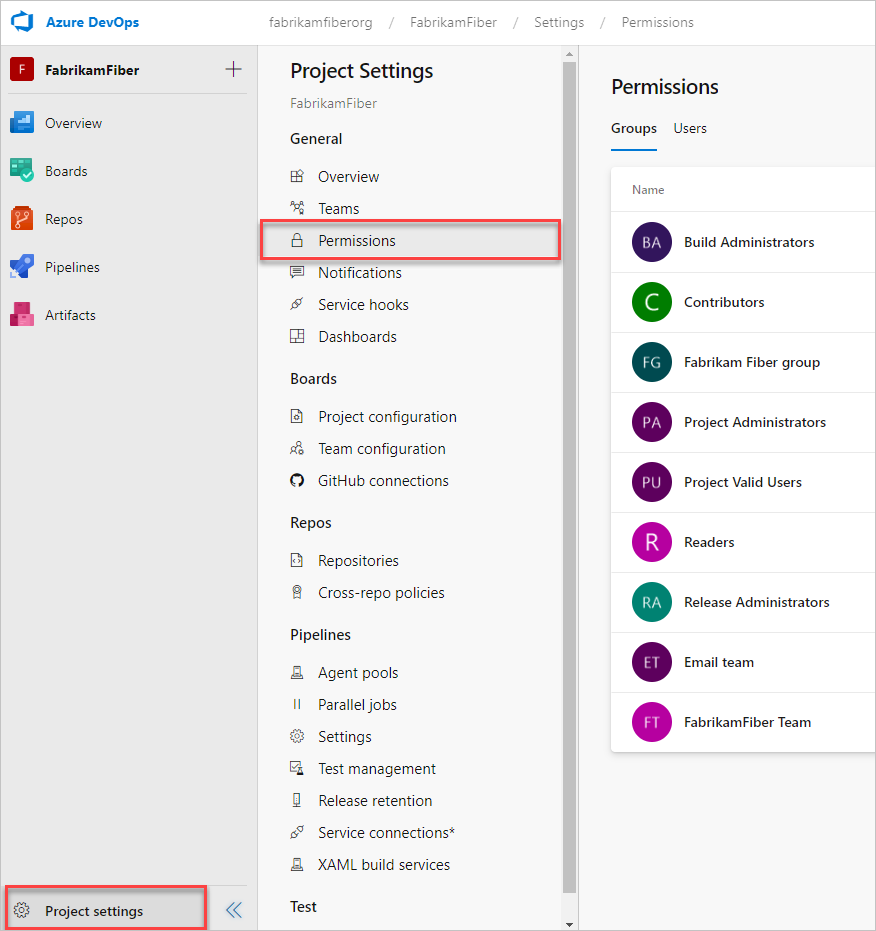
Zvolte project Správa istrators group, Members a then Add.
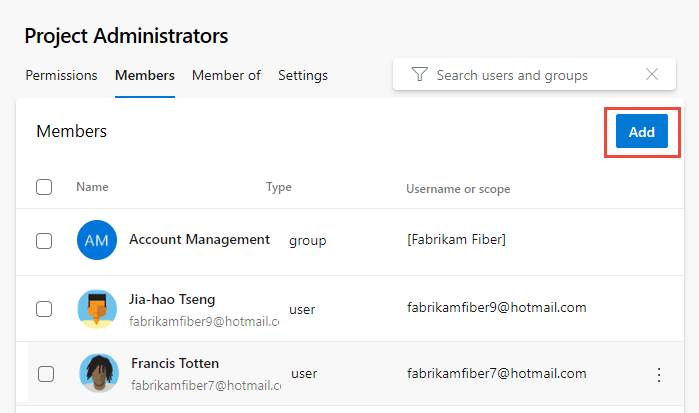
Do textového pole zadejte název uživatelského účtu nebo vlastní skupiny zabezpečení a pak vyberte shodu, která se zobrazí. Do pole Přidat uživatele nebo skupiny můžete zadat několik identit rozpoznané systémem. Systém automaticky vyhledá shody. Zvolte shody, které splňují vaše volby.
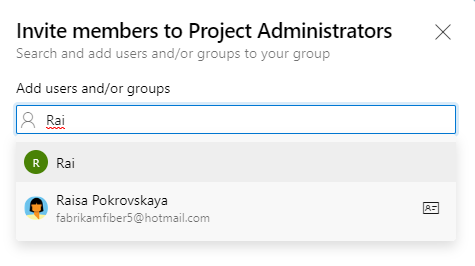
Vyberte Uložit.
Otevřete webový portál a zvolte projekt, do kterého chcete přidat uživatele nebo skupiny. Pokud chcete zvolit jiný projekt, přečtěte si téma Přepnutí projektu, úložiště, týmu.
Zvolte Project Nastavení a potom Zabezpečení.
Pokud chcete zobrazit celý obrázek, kliknutím rozbalte.
Zvolte project Správa istrators group, Members a then Add.
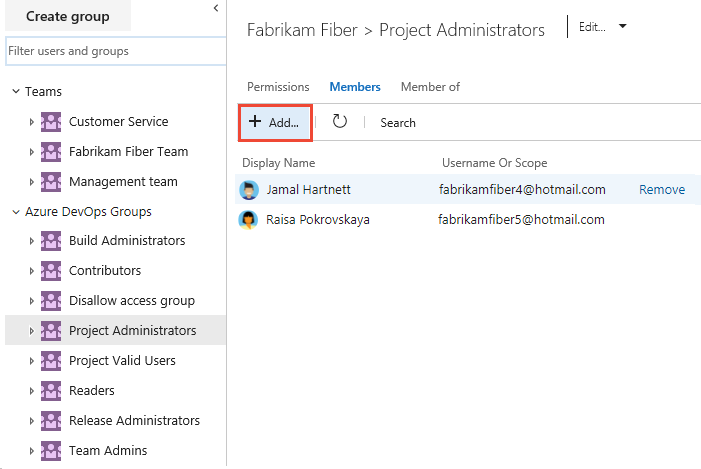
Do textového pole zadejte jméno uživatelského účtu. Do textového pole můžete zadat několik identit oddělených čárkami. Systém automaticky vyhledá shody. Zvolte shody, které odpovídají vaší volbě.
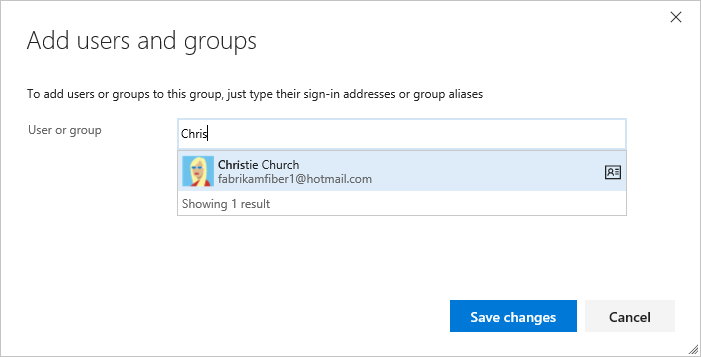
Zvolte Uložit změny.
 Pokud chcete zobrazit doplňky, zvolte ikonu aktualizace.
Pokud chcete zobrazit doplňky, zvolte ikonu aktualizace.
Změna oprávnění pro skupinu
Oprávnění pro libovolnou skupinu na úrovni organizace nebo kolekce můžete změnit s výjimkou skupiny Kolekce projektů Správa istrators. Skupiny zabezpečení můžete do kolekce přidat podobným způsobem, jako když do projektu přidáte skupinu zabezpečení. Viz Přidání nebo odebrání uživatelů nebo skupin, správa skupin zabezpečení. Informace o přiřazeních oprávnění a dědičnosti najdete v tématu O oprávněních, stavech oprávnění.
Poznámka:
Pokud chcete povolit oprávnění organizace Nastavení stránce verze 2 preview, přečtěte si téma Povolení funkcí preview.
Otevřete stránku Oprávnění, jak je popsáno v předchozí části, přidejte uživatele nebo skupinu do skupiny Project Správa istrators.
Poznámka:
Nemůžete změnit nastavení oprávnění pro skupinu kolekce projektů Správa istrators. Toto chování je úmyslné.
Na stránce Oprávnění zvolte skupinu, jejíž oprávnění chcete změnit.
Tady například zvolíme skupinu Stakeholders Limited a změníme několik oprávnění.
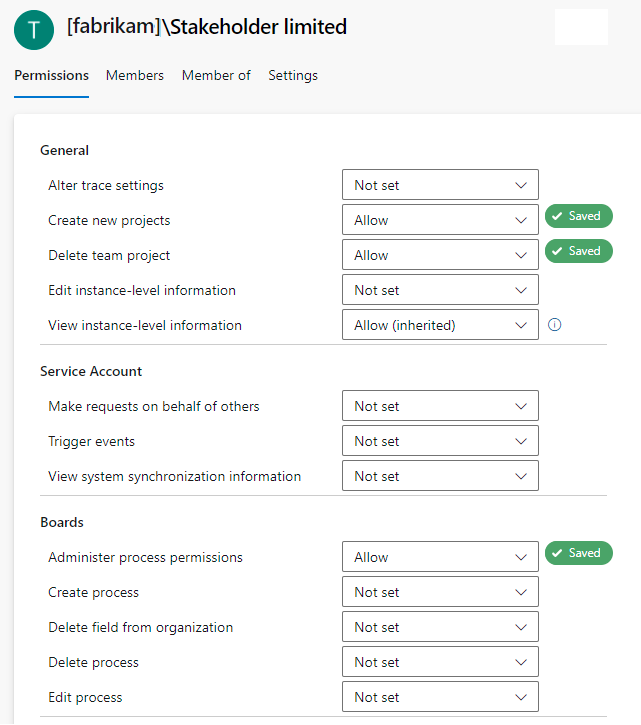
Vaše změny se automaticky uloží.
Otevřete stránku Zabezpečení, jak je popsáno v předchozí části, přidejte uživatele nebo skupinu do skupiny Kolekce projektů Správa istrators.
Na stránce Zabezpečení zvolte skupinu, jejíž oprávnění chcete změnit.
Tady například zvolíme skupinu Stakeholders Limited a změníme několik oprávnění.
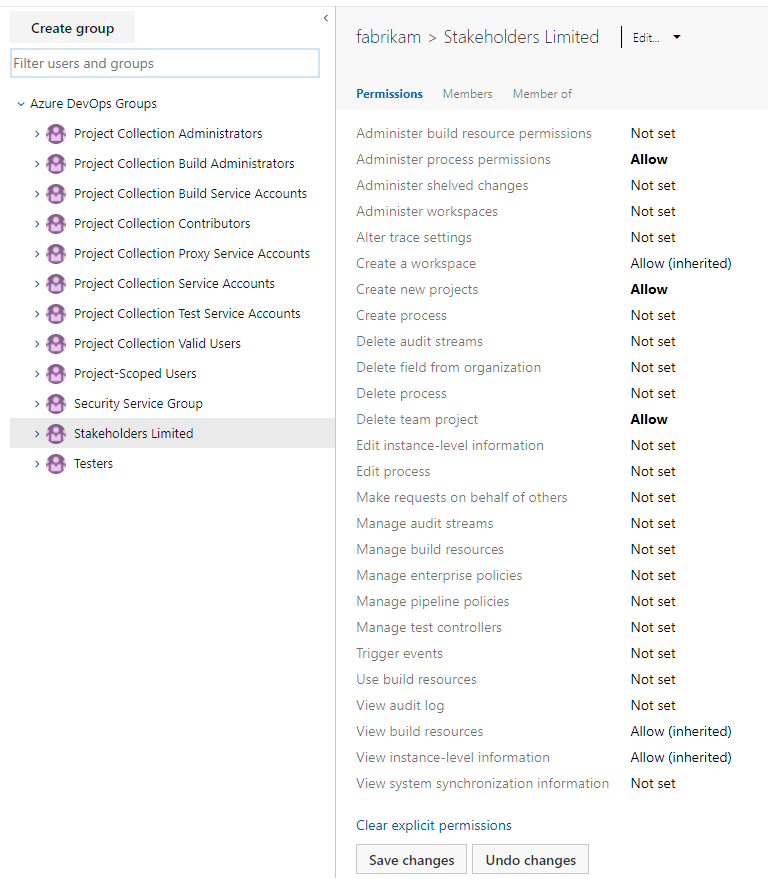
Zvolte Uložit změny.
Změna oprávnění pro uživatele
Oprávnění na úrovni kolekce můžete změnit pro konkrétního uživatele. Informace o přiřazeních oprávnění a dědičnosti najdete v tématu O oprávněních, stavech oprávnění.
Poznámka:
Pokud chcete povolit oprávnění organizace Nastavení stránce verze 2 preview, přečtěte si téma Povolení funkcí preview.
Otevřete stránku Oprávnění, jak je popsáno v předchozí části, přidejte uživatele nebo skupinu do skupiny Project Správa istrators.
Na stránce Oprávnění zvolte Uživatelé a pak zvolte uživatele, jehož oprávnění chcete změnit.
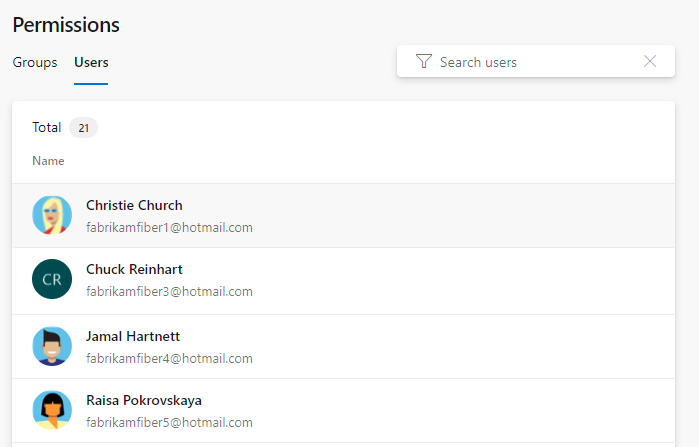
Na stránce Oprávnění změňte přiřazení pro jedno nebo více oprávnění.
Tady například změníme informace na úrovni projektu pro Christie Church.
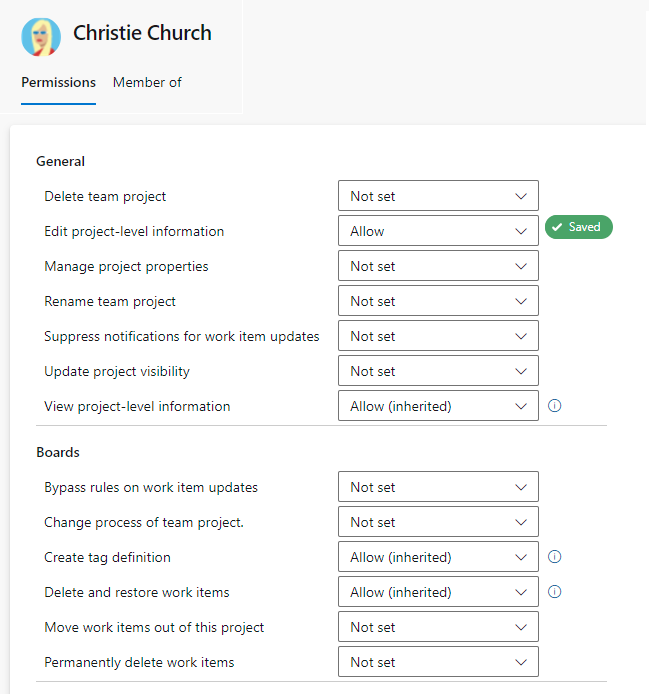
Po dokončení dialogové okno zavřete. Vaše změny se automaticky uloží.
Otevřete stránku Zabezpečení, jak je popsáno v předchozí části, přidejte uživatele nebo skupinu do skupiny Project Správa istrators.
Na stránce Zabezpečení zadejte do textového pole Filtrovat uživatele a skupiny jméno uživatele, jehož oprávnění chcete změnit.
Změňte přiřazení pro jedno nebo více oprávnění.
Tady například změníme informace na úrovni projektu pro Christie Church.
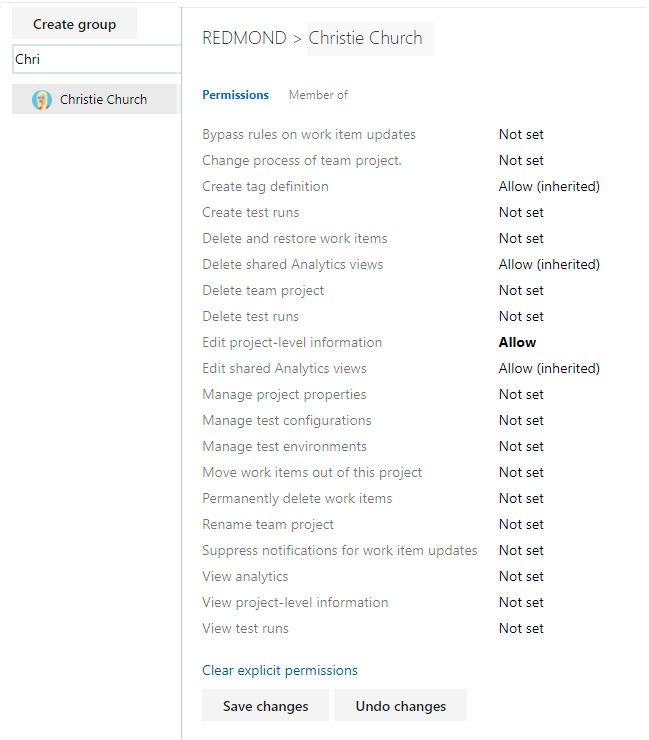
Zvolte Uložit změny.
Místní nasazení
Informace o místních nasazeních najdete v těchto dalších článcích:
Pokud je vaše místní nasazení integrované se sestavami SQL Serveru, budete muset spravovat členství pro tyto produkty odděleně od jejich webů. Viz Udělení oprávnění k zobrazení nebo vytváření sestav SQL Serveru v sadě TFS.
Nejčastější dotazy
Otázka: Kdy potřebuji přidat někoho do role kolekce projektů Správa istrator?
A: Liší se. Pro většinu organizací, které používají Azure DevOps, spravuje kolekce projektů Správa istrátory kolekce, které vytvářejí členové skupiny Team Foundation Správa istrators. Členové skupiny Kolekce projektů Správa istrátory nevytvoří samotné kolekce. Správci kolekcí projektů také dělají mnoho operací potřebných k údržbě kolekce. Mezi operace patří vytváření týmových projektů, přidávání uživatelů do skupin, úpravy nastavení kolekce atd.
Otázka: Jaká jsou optimální oprávnění ke správě kolekce projektů ve všech jejích komponentách a závislostech?
A: Správci kolekcí projektů musí být členy následujících skupin nebo mají následující oprávnění:
Team Foundation Server: Člen skupiny Kolekce projektů Správa istrátory nebo má příslušná oprávnění na úrovni kolekce nastavená na Povolit.
SharePoint Products: Pokud je kolekce nakonfigurována s prostředkem kolekce webů, pak člen kolekce webů Správa istrátory skupiny.
Reporting Services: Pokud je kolekce nakonfigurovaná s prostředky pro vytváření sestav, pak je členem skupiny Team Foundation Content Manager .
Otázka: Jsem správce, ale nemám oprávnění přidat kolekci projektů Správa istrator. Co potřebuji?
A: Jsou vyžadována následující oprávnění:
Musíte být kolekcí projektů Správa istrator nebo musí být nastavena oprávnění Zobrazit informace na úrovni serveru a Upravit informace na úrovni serveru na úrovni serveru na hodnotu Povolit.
Chcete-li přidat oprávnění pro produkty SharePoint, musíte být členem kolekce webů Správa istrátory nebo skupiny Správa istrators pro produkty SharePoint.
Pokud chcete přidat oprávnění pro službu Reporting Services, musíte být členem skupin Správci obsahu nebo Team Foundation Content Manager pro službu Reporting Services.
Důležité
Aby uživatel mohl provádět úlohy správy, jako je vytváření kolekcí projektů, vyžaduje oprávnění správce. Účet služby, který používá agent úlohy Team Foundation Background, musí mít udělená určitá oprávnění. Další informace naleznete v tématu Účty služeb a závislosti v Team Foundation Server a Team Foundation Background Job Agent.
Další kroky
Související články
Váš názor
Připravujeme: V průběhu roku 2024 budeme postupně vyřazovat problémy z GitHub coby mechanismus zpětné vazby pro obsah a nahrazovat ho novým systémem zpětné vazby. Další informace naleznete v tématu: https://aka.ms/ContentUserFeedback.
Odeslat a zobrazit názory pro